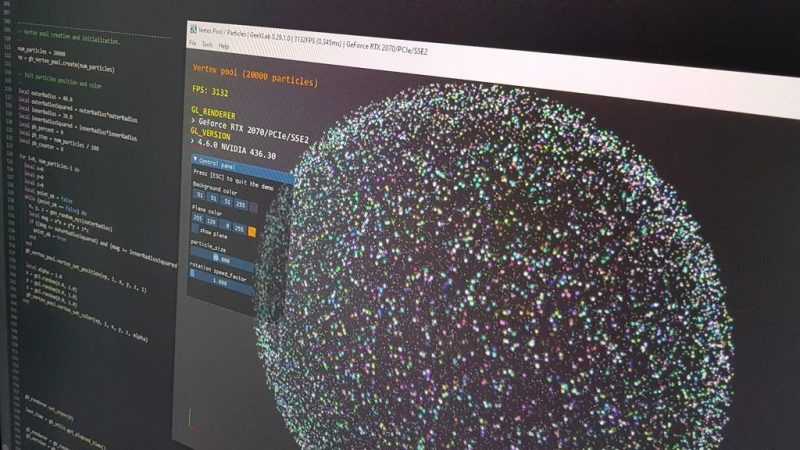
Современные вычислительные системы продолжают набирать мощность, что требует соответствующего качественного программного обеспечения для их эффективной работы. В настоящее время широко применяются графические библиотеки OpenGL для задач, связанных с игровым контентом, трехмерным моделированием и обработкой видео. В данной статье мы рассмотрим назначение этих библиотек в операционных системах, способы проверки их поддержки на вашем устройстве, а также подробно опишем процесс установки в операционных системах Windows 7 и Windows 10.
Для чего нужен OpenGL
OpenGL, или Open Graphics Library, является интерфейсом прикладного программирования с открытым исходным кодом, предназначенным для масштабирования и обработки векторной 2D и 3D графики. Он широко используется в разработке компьютерных игр и для обеспечения высококачественного рендеринга.
Как определить, какая версия OpenGL установлена в Windows
В современных операционных системах, включая не только Windows, встроена поддержка OpenGL. Несмотря на это, важно проверить, установлено ли это программное обеспечение на вашем компьютере. Для проверки не нужно загружать дополнительные приложения. Достаточно открыть параметры видеокарты и перейти к разделу с базовыми данными. Как правило, этот раздел можно найти в контекстном меню рабочего стола или среди скрытых значков на панели задач.
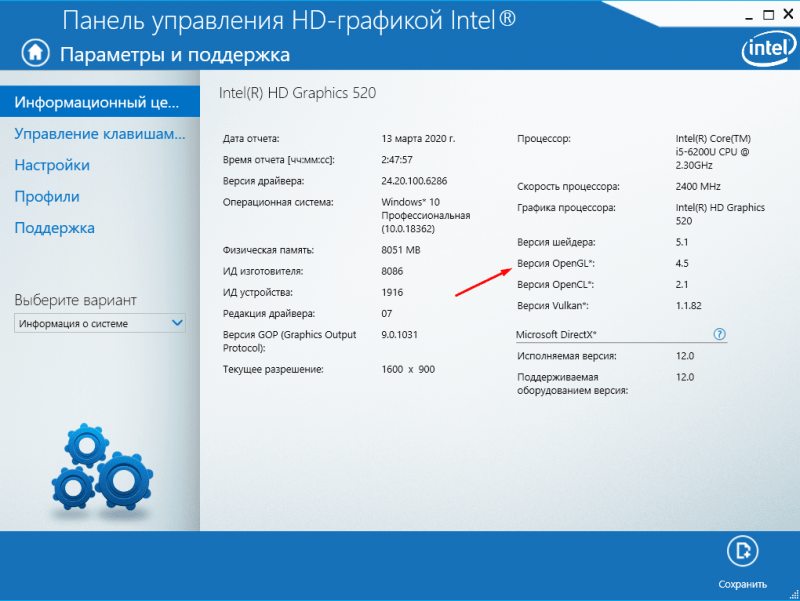
В параметрах видеоадаптера Intel указывается версия OpenGL.
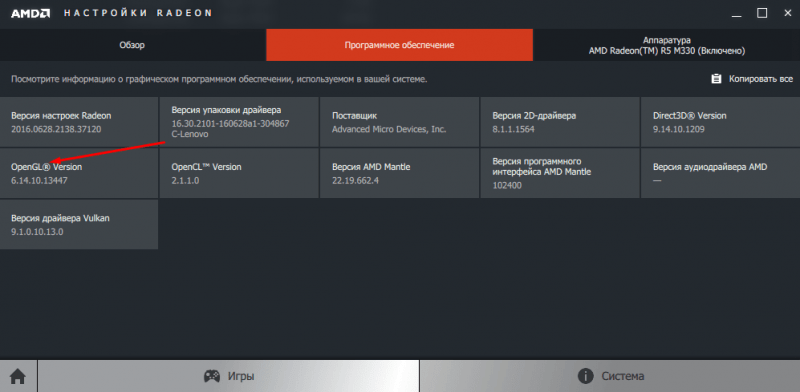
В подразделе «Настройки» графических карт AMD также указывается текущая версия установленного OpenGL.
Как установить OpenGL на разные видеокарты
Для проведения установки или обновления OpenGL требуется в нужный момент загрузить последнюю версию драйвера видеокарты. Это можно осуществить через официальный веб-ресурс производителя чипсета или посредством встроенного инструмента системы под названием «Диспетчер устройств».
AMD
Для обновления драйверов видеокарты рекомендуется использовать официальный сайт компании AMD, где можно выбрать соответствующий тип процессора и серию. После выбора, процесс скачивания обновлений будет запущен автоматически. Однако, стоит отметить, что на некоторых страницах могут отсутствовать драйверы для устаревших моделей видеокарт. В таком случае, необходимо провести поиск на главном сайте, введя соответствующий запрос в поисковой системе и затем перейти на официальную страницу для загрузки нужного программного обеспечения.
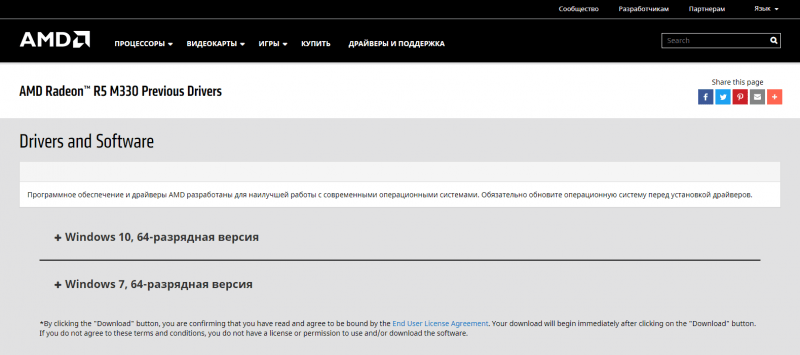
На портале AMD доступны обновления, предназначенные для операционных систем Windows 7 и Windows 10 по отдельности.
Intel
На интернет-портале загрузки драйверов компании Intel предусмотрена возможность автоматической установки обновлений, что делает ручной поиск программного обеспечения на сайте нецелесообразным. В таком случае целесообразно использовать поисковую систему для прямого запроса по определенной модели, чтобы избежать ручного поиска на сайте компании. При этом результатом будет страница поддержки, где также будут представлены версии драйверов совместимые с конкретными операционными системами, что не создает существенной разницы в подходе.
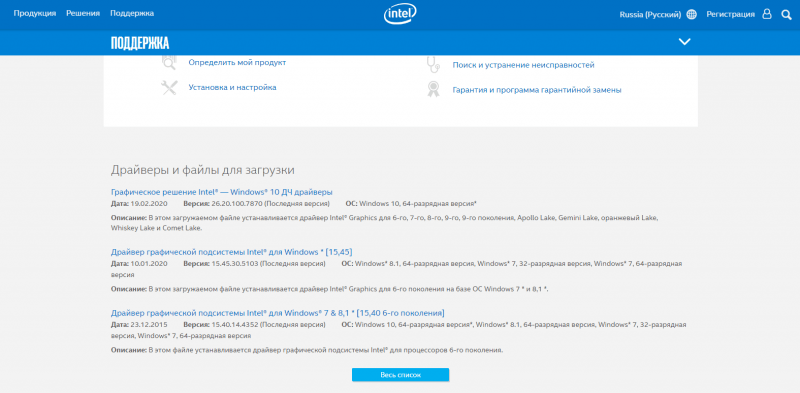
На официальном сайте Intel доступны обновления драйверов.
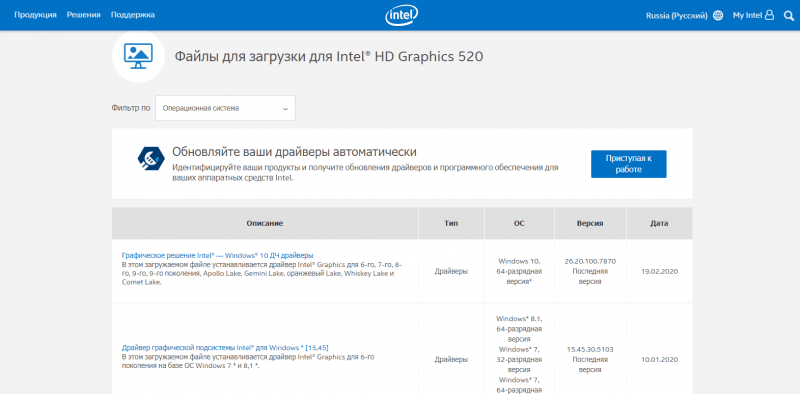
Также возможна загрузка через фирменный сервис компании для скачивания, где предусмотрен фильтр по типам операционных систем.
NVIDIA GeForce
На портале NVIDIA процесс поиска драйверов значительно упрощен. Пользователи могут указать категорию устройства, серию, операционную систему, предпочитаемый язык и тип драйвера. Дополнительно доступен режим автоматического поиска, где система сначала выполняет сканирование, а затем, при необходимости, предлагает наиболее подходящую версию драйвера.
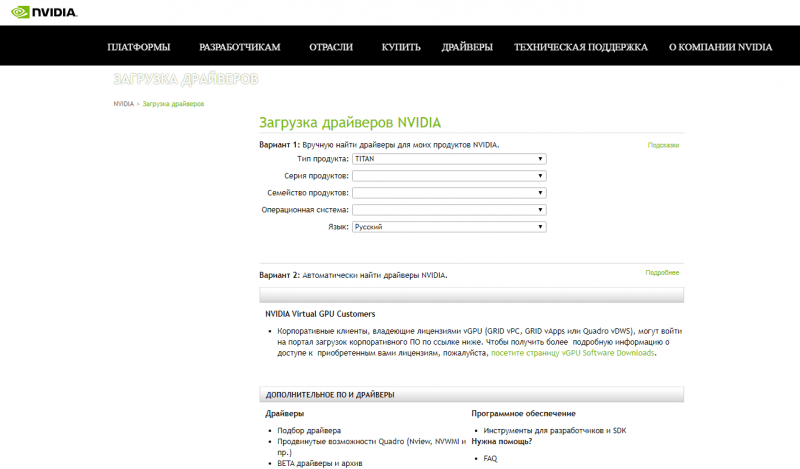
Компания NVIDIA предлагает два способа загрузки программного обеспечения с ее официального веб-сайта.
Диспетчер устройств
Альтернативный подход, ориентированный на простоту и доступность, особенно в среде Windows 10, заключается в проверке наличия обновлений через «Диспетчер устройств». Для его запуска необходимо использовать комбинацию клавиш Win + X и выбрать соответствующий пункт в выпадающем меню.
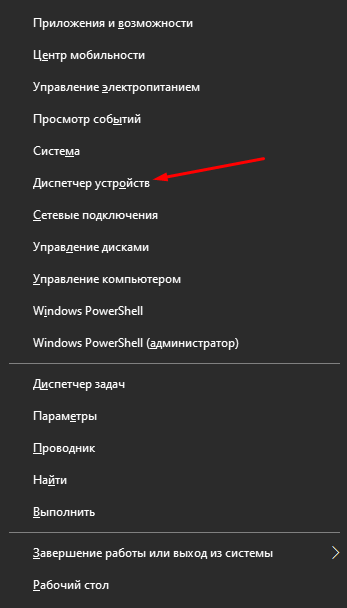
Для начала я запущу «Диспетчер устройств», используя контекстное меню, вызываемое нажатием на иконку «Пуск».
В открывшемся окне перехожу в раздел «Видеоадаптеры», кликаю правой кнопкой мыши на требуемом графическом процессоре, после чего выбираю опцию «Обновить драйверы». Система предоставит выбор между установкой драйверов из локальной копии или загрузкой их через интернет. Вариант с загрузкой через сеть инициирует процесс поиска актуальных обновлений.
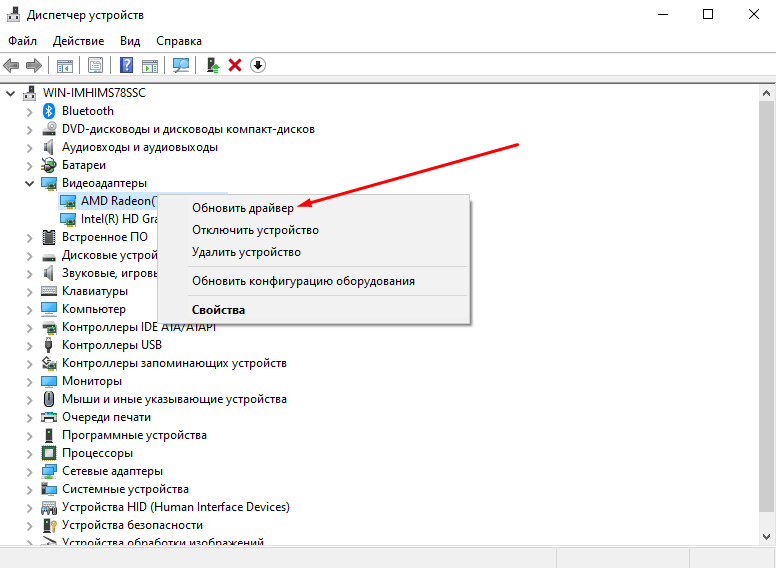
Нажимаю правой кнопкой мыши на выбранный видеоадаптер и обновляю драйвера.
Загрузка установщика из Интернета
Предположим, существует альтернативный способ получения установщика OpenGL через интернет. Однако в данном случае отсутствует официальный сайт, что делает процесс установки рискованным для пользователя. Если источники надежны, можно без лишних сомнений скачать и установить программу, не встречая серьезных препятствий.
Заключение
Обычно в системах уже предустановлена OpenGL, независимо от версии операционной системы или современности компьютерного оборудования. Если в некоторых играх или приложениях возникает необходимость в обновлении этого программного обеспечения, первым шагом стоит попробовать загрузить и установить новую версию драйверов. Как правило, это решает проблему. Альтернативный способ включает использование «Диспетчера устройств» или установку программы, полученной через Интернет.








